WhatsApp-gegevens herstellen van iCloud
WhatsApp is de meest geprefereerde instant messaging-app geworden waarmee we altijd en overal met familie, vrienden en collega’s kunnen chatten. als je een back-up van WhatsApp-gegevens op iCloud hebt gemaakt, kun je je WhatsApp-gegevens herstellen vanaf iCloud-back-up. Het herstellen van WhatsApp-gegevens van iCloud houdt in dat je per ongeluk een belangrijke WhatsApp-chat op de iPhone hebt verwijderd of een nieuw apparaat hebt gekocht. Wat uw scenario ook is, deze gids is voor u. Lees verder om te leren hoe u WhatsApp kunt herstellen van iCloud naar Android en nog veel meer.
Deel 1: Gedetailleerde gids om WhatsApp te herstellen van iCloud
Zolang je een back-up van je WhatsApp-gegevens hebt gemaakt in iCloud, kun je deze op elk moment herstellen. Of het nu een oud apparaat is of een nieuwe telefoon, u kunt uw eerder door WhatsApp ondersteunde gegevens herstellen vanuit iCloud. Hieronder vindt u de stapsgewijze handleiding voor het herstellen van WhatsApp-back-up van iCloud naar Android/iPhone.
Stap 1: Om het proces te starten, moet u controleren of er een back-up is. Om dat te doen, start u uw WhatsApp-applicatie en navigeert u vervolgens naar ‘Instellingen’>’ Chats’>’ Chatback-up’.
Als er geen WhatsApp-chatback-up op de iPhone is gevonden, moet u er eerst een maken. Open hiervoor de knop ‘WhatsApp’>’Instellingen’>’Chats’>’Chatback-up’>’Nu een back-up maken’. Als de WhatsApp-app niet is gekoppeld aan je iCloud, wordt je gevraagd om in te loggen op iCloud.

Stap 2: Als het een nieuwe telefoon is, installeer dan de WhatsApp-app. Verwijder voor uw oude apparaat de WhatsApp-app en installeer deze opnieuw.
Stap 3: Verifieer uw mobiele nummer. Houd er rekening mee dat het mobiele nummer voor back-up en herstel hetzelfde moet zijn.
Stap 4: U ontvangt een prompt voor het herstellen van de chatgeschiedenis. Tik dus op ‘Chatgeschiedenis herstellen’ om uw WhatsApp-gegevens van iCloud-back-up te krijgen.

Deel 2: Waarom kan ik geen iCloud-back-up maken of herstellen?
Er kunnen verschillende redenen zijn waarom u geen iCloud-back-up kunt maken of herstellen. Maak je geen zorgen!! Lees verder om erachter te komen wat de mogelijke reden kan zijn dat WhatsApp geen back-up of herstel maakt.
Als WhatsApp geen back-up maakt op de iPhone, zorg dan voor de onderstaande dingen:
- Controleer of je bent ingelogd met de Apple ID die je hebt gebruikt voor iCloud-toegang.
- Zorg ervoor dat iCloud Drive is ingeschakeld.
- Als je iCloud Drive hebt ingeschakeld, update dan de software naar iOS 9 of hoger om een back-up te maken.
- Zorg ervoor dat u voldoende ruimte op uw iCloud-account heeft om een back-up te maken. U moet minimaal 2.05 keer zoveel opslagruimte in uw iCloud-account hebben als de werkelijke grootte van uw back-up.
- Schakel mobiele data in voor iCloud als je een back-up probeert te maken via een mobiel datanetwerk.
- Probeer een handmatige back-up door naar ‘Instellingen in WhatsApp’>’ Chats’>’ Chatback-up’>’ Nu back-up te gaan’. En probeer de handmatige back-up via een ander netwerk.
Als u een back-up niet kunt herstellen, zorg dan voor de volgende zaken:
- Zorg ervoor dat u gegevens herstelt vanaf hetzelfde mobiele nummer en/of een iCloud-account dat u voor de back-up heeft gebruikt.
- Zorg ervoor dat u voldoende ruimte op uw apparaat heeft om de back-up te herstellen.
- Als de back-up is gemaakt met iCloud Drive, kunt u de back-up terugzetten op een iDevice met iOS 9 of hoger.
- Update de software naar iOS 9 of hoger als je iCloud Drive hebt ingeschakeld.
- Probeer te herstellen vanaf een ander netwerk.
- Log uit bij iCloud en start uw apparaat opnieuw op en meld u vervolgens weer aan bij iCloud en probeer opnieuw om te herstellen.
Deel 3: Hoe herstel ik WhatsApp-back-up van iCloud naar Google Drive?
Om WhatsApp-back-up van iCloud naar Google Drive te herstellen, moet u een specifiek proces volgen. U moet eerst WhatsApp herstellen van iCloud naar iPhone, herstelde WhatsApp-gegevens van iPhone naar Android verplaatsen en WhatsApp naar Google Drive back-uppen.
Het kost natuurlijk veel tijd en u hoeft zich geen zorgen te maken. Is het niet zo? Wel, we hebben goed nieuws voor je.
Met Dr. Fone-InClowdz van Wondershare kunt u met slechts één klik uw WhatsApp herstellen van iCloud naar Google Drive. De tool is speciaal ontworpen om gegevens gemakkelijk van de ene cloud naar de andere over te zetten. U kunt in een mum van tijd alle mappen en bestanden van uw iCloud terugzetten naar de Google Drive-service. Kortom, het is een alles-in-één oplossing om uw cloudbestanden op één plek te beheren.
Hier leest u hoe u de WhatsApp-back-up van iCloud naar Google Drive kunt herstellen met Dr. Fone-InClowdz:
Stap 1: Download de software van de officiële website op uw computer en log in op uw account. Klik echter op ‘Een account maken’ als u een nieuwe gebruiker bent.
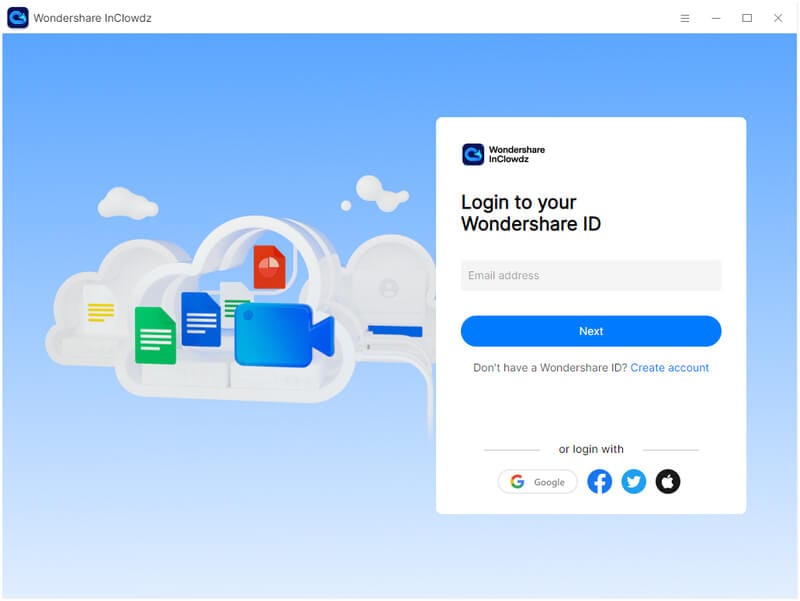
Stap 2: Ga na de succesvolle aanmelding naar het tabblad ‘Migreren’.
Tik op ‘Cloud Drive toevoegen’ en voeg de clouds toe waaruit je WhatsApp wilt herstellen en waarnaar je WhatsApp wilt herstellen. Volg daarna de instructies op het scherm naar geautoriseerde clouds.
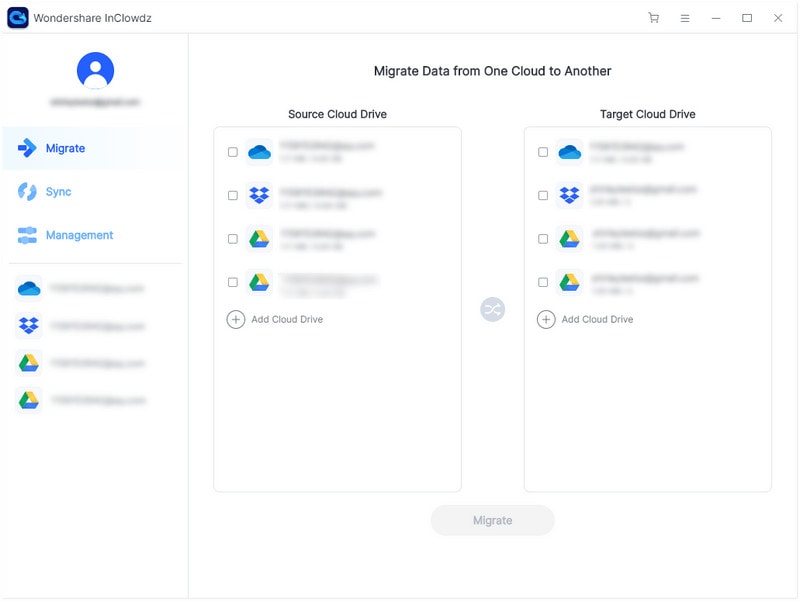
Stap 3: Tik op de bronwolk en kies de doelbestanden die u wilt overbrengen.
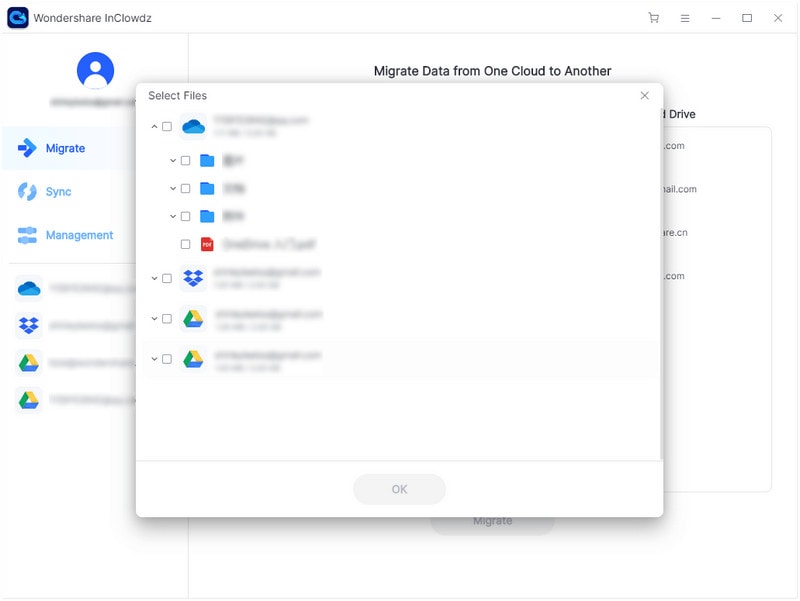
Stap 4: Selecteer de doelmap waarnaar u de geselecteerde gegevens wilt herstellen.
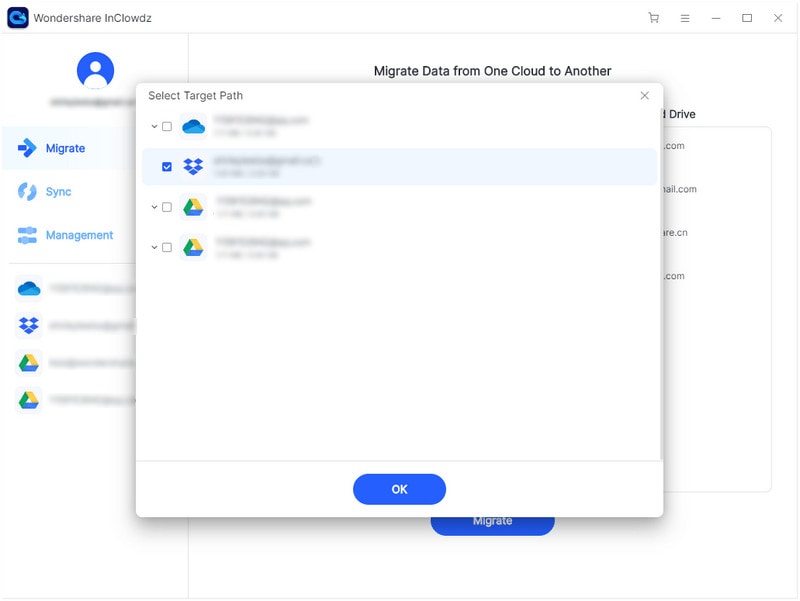
Stap 5: Druk op de knop ‘Migreren’ en na een tijdje worden geselecteerde gegevens met succes hersteld naar de doelcloud.
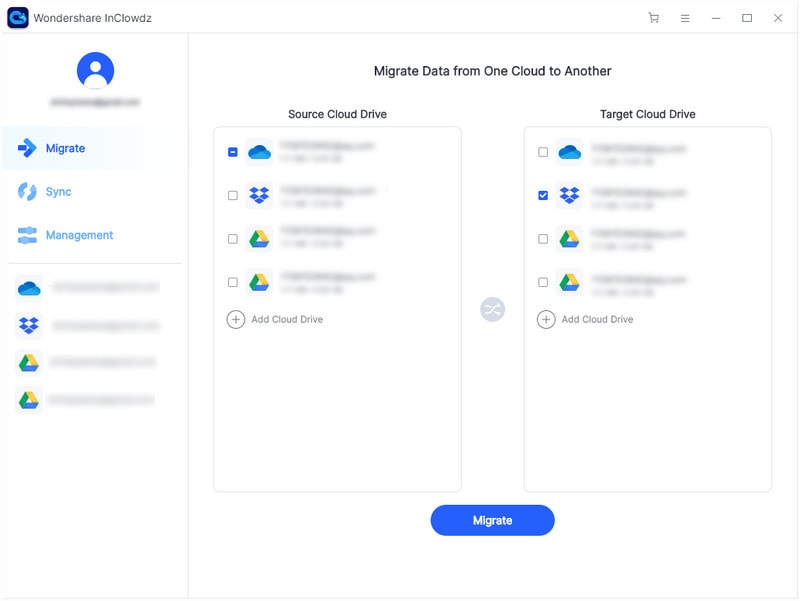
Deel 4: Snelle manier om WhatsApp-gegevens over te zetten tussen telefoons zonder back-up
De snelste manier om WhatsApp-gegevens tussen telefoons zonder back-up over te zetten, is door gebruik te maken van een WhatsApp-overdrachtsprogramma van derden. Onze topaanbeveling is: Dr. Fone – WhatsApp-overdracht. Met behulp van deze tool kun je een probleemloze WhatsApp-gegevensoverdracht tussen telefoons hebben, zelfs als die op verschillende platforms werken. Met andere woorden, u kunt met één simpele klik overzetten van Android naar iPhone of iPhone naar Android zonder dat u een back-up hoeft te maken.
Hier leest u hoe u WhatsApp-gegevens tussen telefoons kunt overbrengen met behulp van Dr. Fone – WhatsApp Transfer:
Stap 1: Start het programma en selecteer ‘WhatsApp Transfer’.

Stap 2: Verbind beide apparaten met de computer met behulp van digitale kabels. Laat de software uw apparaten detecteren. Kies ‘WhatsApp’ in de linkerbalk en tik op ‘WhatsApp-berichten overbrengen’.

Stap 3: Zorg ervoor dat het apparaat waarvan u WhatsApp-gegevens wilt migreren, wordt vermeld onder ‘Bron’. Zo niet, gebruik dan ‘Flip’ om de positionering van het apparaat te corrigeren en druk vervolgens op ‘Transfer’.
Over een tijdje worden WhatsApp-gegevens overgebracht naar uw nieuwe apparaat.

The Bottom Line:
Dat is alles over het herstellen van WhatsApp-back-up van iCloud. Als het allemaal draait om het overzetten van je WhatsApp-gegevens van een oud apparaat naar een nieuwe telefoon, gebruik dan gewoon Dr. Fone – WhatsApp Transfer. De tool helpt u de klus te klaren zonder enige moeite.
Laatste artikels